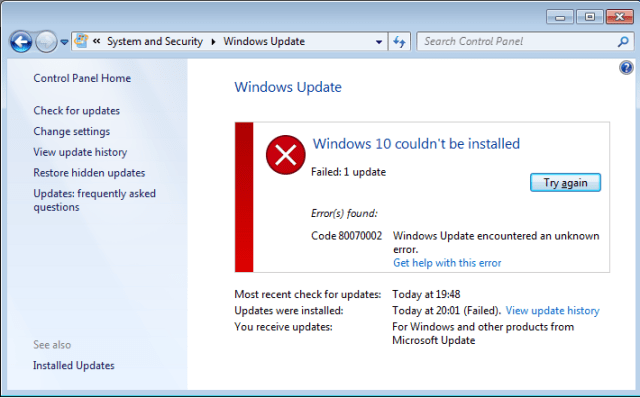
El sistema operativo Windows se actualiza continuamente con el último parche del servidor de Microsoft. Estos parches de seguridad ayudan a que su sistema funcione sin problemas y protegido contra el atacante malintencionado. Sin embargo, el proceso de actualización es automático y muy sencillo, pero en un mal día, puede encontrar los siguientes mensajes de error en su pantalla.
Windows no pudo buscar nuevas actualizaciones. Se produjo un error al buscar nuevas actualizaciones para su computadora. Errores encontrados: código 80070002 o 80070003. La actualización de Windows encontró un error desconocido.
Había algunos problemas al instalar actualizaciones, pero volveremos a intentarlo más tarde. Si sigue viendo esto y desea buscar en la web o ponerse en contacto con el soporte para obtener información, esto puede ayudar (0x80070002El error "0x80070002" es un problema común en sistemas Windows, generalmente relacionado con actualizaciones o instalaciones fallidas. Este código indica que el sistema no puede encontrar ciertos archivos necesarios para completar la operación, a menudo debido a permisos insuficientes, archivos corruptos o problemas de conexión. Para solucionarlo, se recomienda verificar los permisos de administrador, ejecutar el solucionador de problemas de Windows Update y asegurarse de que el disco duro tenga...)
0x80070002: ERROR_FILE_NOT_FOUND – El sistema no puede encontrar el archivo especificado.
Principalmente, esta situación ocurre cuando presiona el botón Actualizar para actualizar Windows o cuando instala las actualizaciones KB3200970 de Windows 10 o actualizaciones KB similares.
Entonces, la pregunta es si encuentra este problema, cómo puede solucionarlo usted mismo. Aquí está la guía detallada y paso a paso que le ayudará a solucionar este problema.
Método 1: Solucionar con la herramienta de reparación avanzada del sistema.
La razón más común detrás de la actualización de Windows falló es archivos de sistema corruptos o dañados como archivos DLLUna Biblioteca de Vínculos Dinámicos (DLL, por sus siglas en inglés) es un archivo que contiene código y datos que pueden ser utilizados por múltiples programas simultáneamente en un sistema operativo. Su principal ventaja es la reutilización de código, lo que optimiza el uso de recursos y reduce el tamaño de las aplicaciones. Las DLL permiten que diferentes programas compartan funcionalidades, como funciones comunes o recursos gráficos, sin necesidad de... More, archivos EXE, archivos sys, etc. Hay miles de pequeños archivos de sistema que funcionan para tareas específicas. Si uno de los archivos se reemplaza, elimina o daña, es posible que obtenga error de actualización de Windows 0x80070002 / 0x80070003El código de error 0x80070003 es un problema común en Windows que indica que un archivo o ruta no se encontró, a menudo durante instalaciones o actualizaciones. Puede deberse a archivos corruptos o permisos insuficientes. Para resolverlo, ejecuta el Comprobador de archivos del sistema (sfc /scannow) desde el símbolo del sistema o verifica las rutas de archivos. Si persiste, consulta soporte técnico.....
Descargue e instale la herramienta de reparación avanzada del sistema y escanee su PC. Tiene la gran base de datos con 25 millones de archivos. Encontrará todos los archivos del sistema dañados o eliminados y los reinstalará con el nuevo. Después, optimizando con la herramienta de reparación avanzada del sistema, intente instalar la actualización de Windows nuevamente.
Método 2: sincronizar la fecha y la hora con el servidor de hora de Internet.
Si la fecha y la hora no están sincronizadas con un servidor de hora de Internet, es probable que obtenga el error de actualización de Windows 0x80070002 o 0x80070003. Aquí está la guía ilustrada para hacer esto fácilmente.
Windows 10:
Paso 1: Haga clic en Hora mostrado en su área de notificaciónEl "Área de notificación" es una sección clave en sistemas operativos como Windows, donde se muestran alertas y mensajes importantes relacionados con el estado del sistema y las aplicaciones en ejecución. Ubicada generalmente en la parte inferior derecha de la pantalla, permite al usuario acceder rápidamente a información sobre actualizaciones, mensajes de correo, actividades de seguridad y más. Esta funcionalidad no solo mejora la eficiencia en el uso del dispositivo,... y entonces hacer clic en Configuración de fecha y hora.
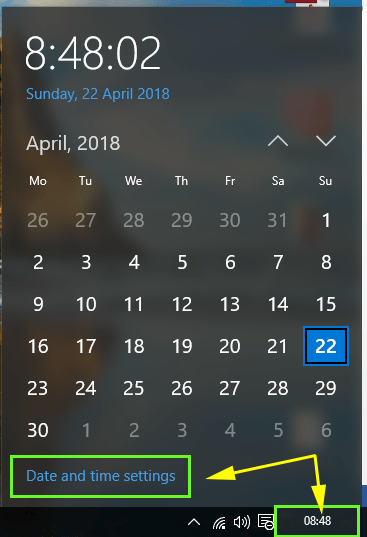
Paso 2: Activar Establecer hora automáticamente opción y seleccione su zona horaria actual.
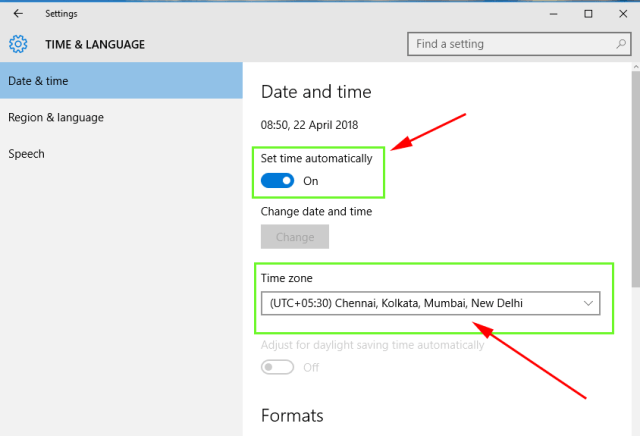
Windows 7:
Paso 1: Abierto Panel de control> Fecha y hora y haga clic en Cambiar fecha y hora
Paso 2: Selecciona tu Zona horaria y luego haga clic en Pestaña Internet.
Paso 3: Cheque «Sincronizar con un servidor horario de Internet» y presione Actualizar ahora botón.
Paso 4: Presione OK para guardar todas las configuraciones y salir de las configuraciones.
Después de sincronizar la configuración de fecha y hora; Vuelva a intentar instalar las actualizaciones y, con suerte, no volverá a recibir el mismo error.
Método 3: escanear y reparar archivos de sistema dañados
En el sistema operativo Windows, miles de cosas que se ejecutan en segundo plano y su trabajo esencial es mantener su experiencia Windows fluida y sin complicaciones. Sin embargo, no todos los procesos se están ejecutando para su ayuda y algunos de ellos son ejecutados por una aplicación de terceros. Esto causa una gran cantidad de daños en los archivos del sistema y cuando intenta instalar actualizaciones, entra en acción y causa un error. Afortunadamente, Microsoft proporciona una herramienta de reparación para solucionar el problema del archivo del sistema dañado.
Paso 1: Abierto símbolo del sistema como administrador. Haga clic en Comienzo Menú y busque Símbolo del sistema. Haga clic derecho sobre él y seleccione «Ejecutar como administrador» opción.

Paso 2: Tipo sfc /scannow y presiona enter

Paso 3: Ahora, espere hasta que se complete este proceso.
Método 4: Restablecer la carpeta de distribución de software
Este método se prueba tantas veces y da buenos resultados cada vez. También debe aplicar este método para corregir el error de actualización de Windows 0x80070002 o 0x80070003.
Paso 1: Ir C: Windows Carpeta. Encuentra la carpeta distribución de software.
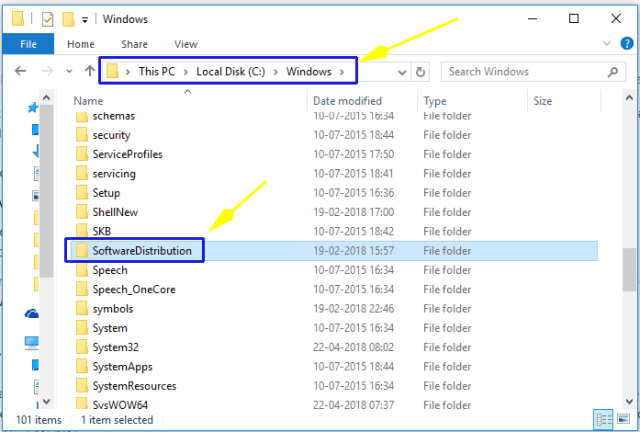
Paso 2: Ahora rebautizar esta carpeta a SoftwareDistribution_old
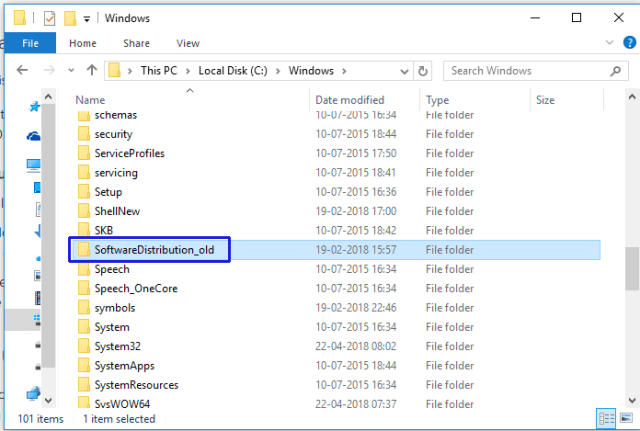
Paso 3: Ahora, añadir este artículo a favoritos y Reinicia tu computadora.
Este proceso restablece la carpeta de distribución de software y permite que Windows descargue una copia nueva de los archivos de actualización. Después de eso, probablemente no enfrentará el error 0x80070002.
Método 5: Ejecute el solucionador de problemas de Windows Update
La mayoría de las veces esta opción funciona de maravilla. Puede ejecutar Windows UpdateLas actualizaciones de Windows son componentes esenciales para el mantenimiento y la seguridad de los sistemas operativos de Microsoft. A través de Windows Update, los usuarios reciben mejoras de rendimiento, parches de seguridad y nuevas funciones. Es recomendable que los usuarios mantengan activada esta opción para garantizar la protección contra vulnerabilidades y optimizar el funcionamiento del sistema. Las actualizaciones se descargan e instalan automáticamente, aunque también es posible configurarlas manualmente... Trouble-Shooter de las siguientes formas.
una. Ir empezar> menú y buscar solución de problemas.

B. Haga clic en «Solucionar problemas con Windows Update» debajo Sistema y seguridad.
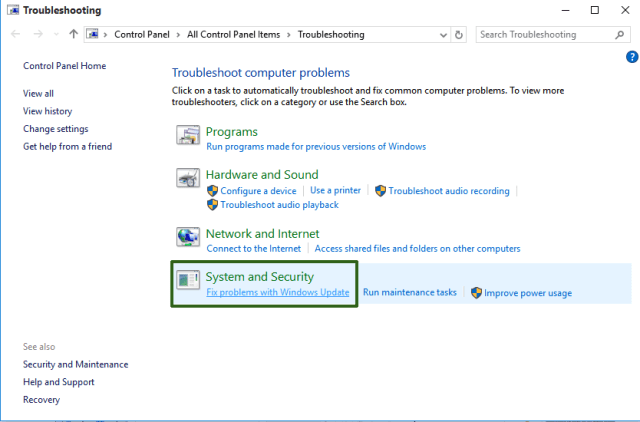
C. Solucionar problemas las ventanas se abrirán. Ahora haga clic en Siguiente para iniciar el proceso de solución de problemas.
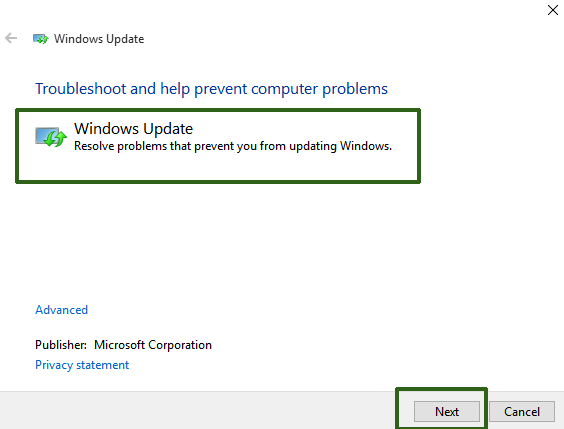
Resumen:
Este artículo contiene toda la información sobre Error de actualización de Windows 0x80070002 y 0x80070003. Puede corregir estos errores de actualización de Windows 10/8/7 aplicando los métodos que se explican en este artículo. Si encontró más formas de solucionar este problema, comparta su experiencia en la sección de comentarios.




